17 号凌晨,苹果推送了 iOS 18 的正式版。
虽说这些天,咱多多少少都看过一些 iOS 18 新功能的报道和热搜,但因为太过碎片化,大家心里肯定还是有一些疑问:
iOS18 一共有多少新功能,它到底值不值得自己升级?
所以这篇文章,世超就给大家详细介绍一下 iOS 18 各个新特性,让你可以结合自身需求,判断是否需要升级。

因为每个人侧重点不同,为了让大家做出更准确的判断,本篇文章 4800 字,42 张功能示意图,涉及 38 个新特性。
不敢说全网最细,但一定能保证重要的更新点,世超都能提到且有具体的体验和讲解,让你不用再去别的地方找答案。
文章测试的系统版本为 iOS 18.0 RC 版( 9 月 10 日发布 ),理论上 RC 版和正式版没有区别。
可升级至 iOS 18 的设备 ▼
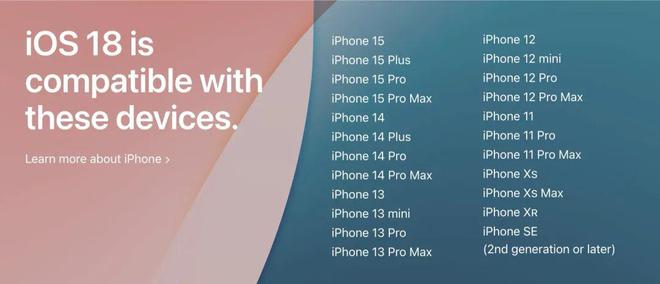

iOS 每过几个大版本,都会在桌面上动一次大手术。
比如 iOS 7 的发布,让 iPhone 图标正式从拟物风格进入扁平风格。iOS 14 的发布,让 iPhone 桌面可以摆放小组件。
那升级到 iOS18 ,桌面最不一样的点是啥呢?
那就是桌面图标,终于能,自定义排列了!
多少年来,一堆人越狱 iPhone 后第一件事,就是装个插件享受下安卓用户习以为常的自由摆放图标。

另外,桌面也有“ 主题 ”可选了。
但严格点来说,这压根算不上主题,只是单纯变了一下颜色。
桌面现在支持浅色主题( 原版 ),深色主题。

如果想个性化一点,还有彩色主题,图标颜色随你选择。
但世超觉得这个彩色主题并不精致。
它看起来,就是敷衍地在 iPhone 上套了一层滤镜而已,有点不像苹果作风。

足够细的差友可能已经发现了:
在“ 深色主题 ”下,支付宝的颜色依旧为浅色。在“ 彩色主题 ”下,第三方小组件也加载失败了,说明“ 图标变色 ”需要第三方 App 去做适配。
这意味着,想在 iPhone 拥有一套完美的深色或彩色主题的差友,可能还得等等。
除了颜色,桌面图标也能调整大小了。
“ 小 ”就是以前的标准尺寸,而“ 大 ”不光图标变大了,App 名称也会被隐藏。
可能有不少人觉得大图标有点老气。
但世超用了一段时间,发现搭配好的话,桌面反倒会显得很简约,大家可以尝试一波。
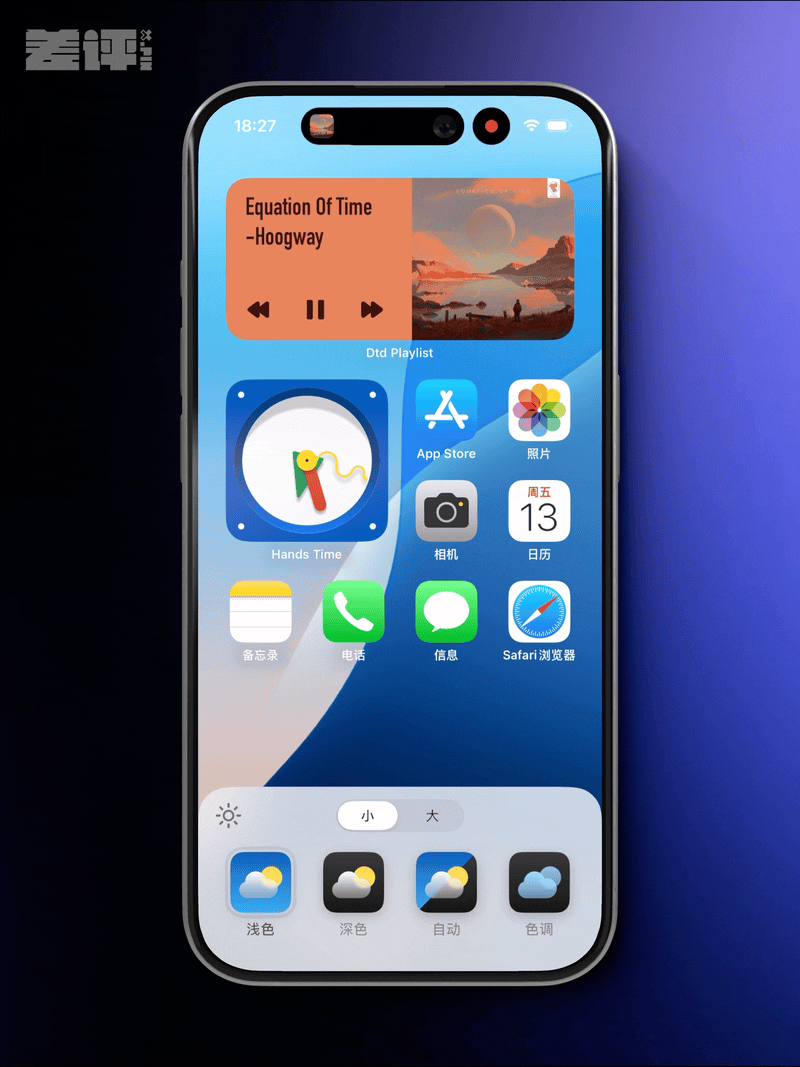
这次果子哥也优化了桌面小组件的调整方式。
除了长按小组件,就可以更改其大小之外。
长按 App 图标,也可以将其转换成不同大小的小组件,不需要我们再进入小组件库,一个个寻找并添加。
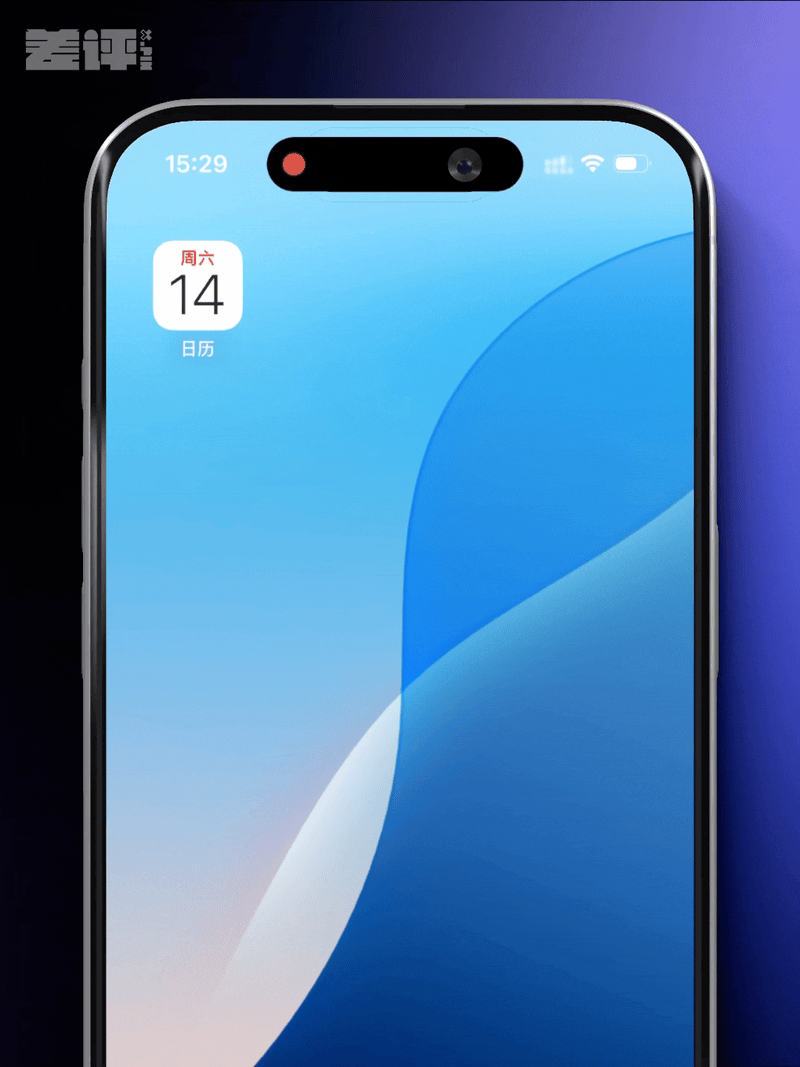
总的来说,iOS 这次在桌面的更新说大不大,毕竟隔壁都玩了多少年。可说小也不小,毕竟它去除了 iOS 桌面图标十几年的限制。。。

虽然锁屏页的更新不多,但世超认为非常实用。
因为“ 手电筒 ” 与 “ 相机 ” 这两个控件可以更换了。
控件可以更换为系统开关、第三方 App、快捷指令。
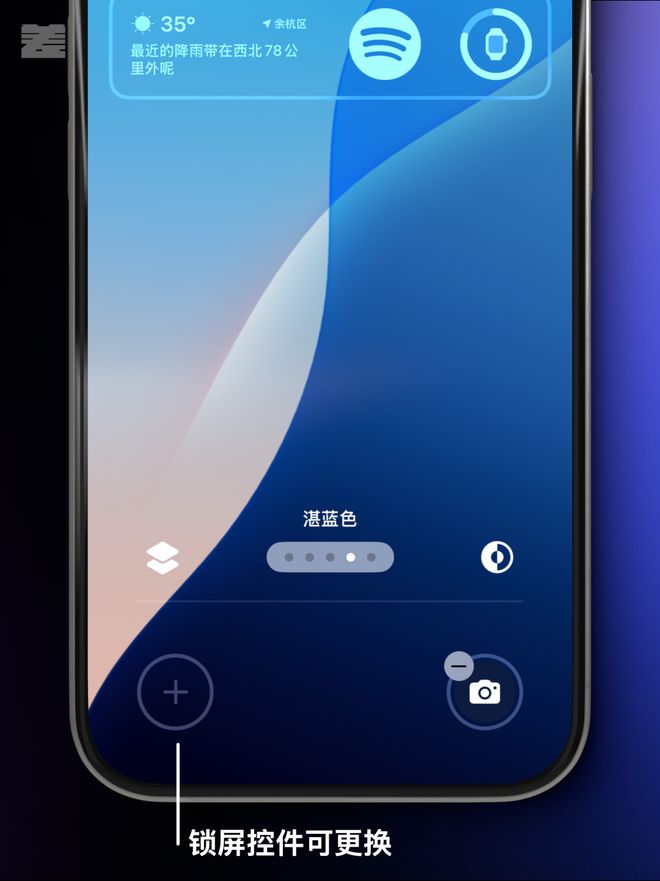
首先,这解决了 iPhone 用户一大难题:
总是误触到手电筒,给原本不多的续航来一记重拳。
同时,它也给 iPhone 带来了更多便捷的可能性:
比如要拍视频时,大家在锁屏就能打开抖音快手或者美颜相机,而不是苹果相机。
出国旅游时,把翻译 App 换到锁屏上,掏出手机就能翻译。
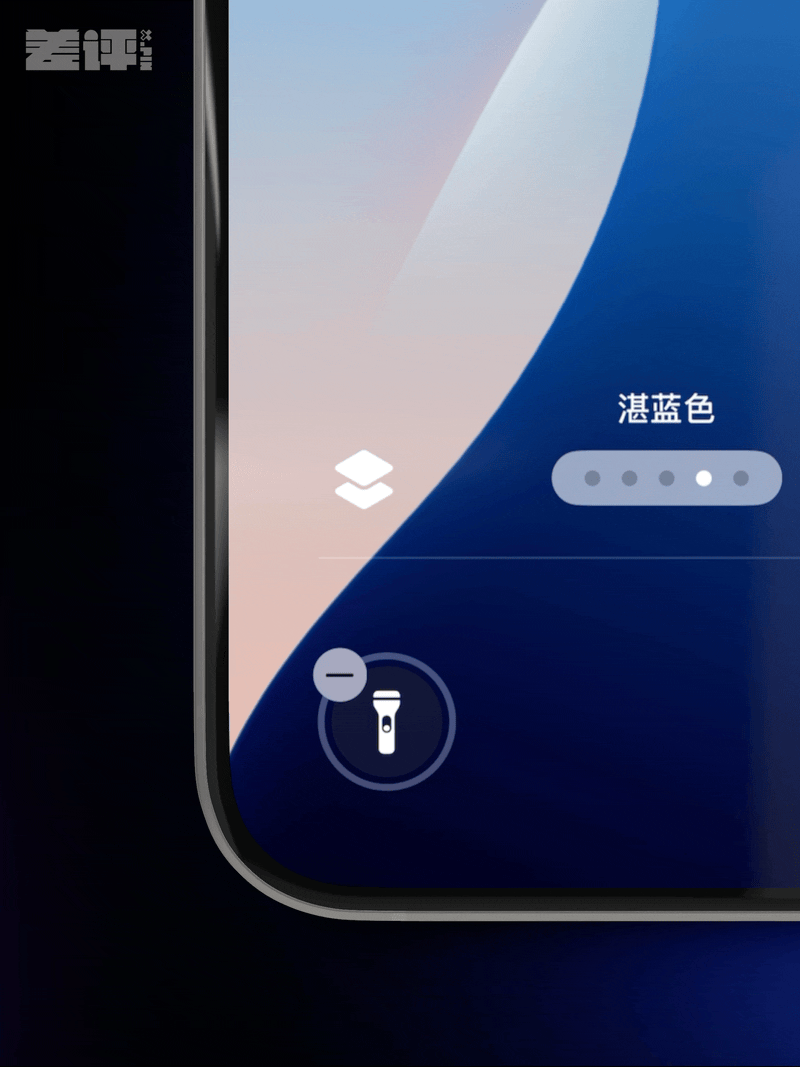
你可能会觉得控件换来换去太麻烦了。
其实不会。
因为控件跟着墙纸走。
比如我的蓝色壁纸,是“ 翻译 ”和“ 倒计时 ”;红色壁纸,是“ 手电筒 ”和“ 相机 ”。
在有需要时,我花 2 秒钟换上对应的壁纸就行。
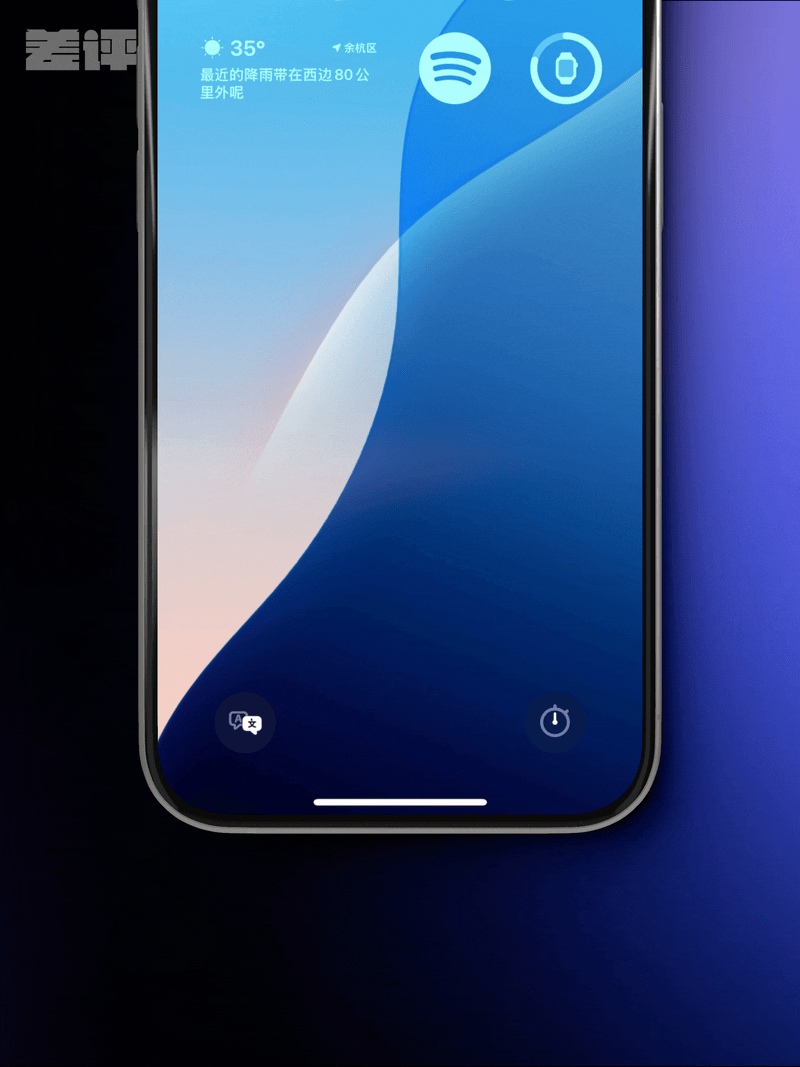

每年苹果都会针对自家应用做一定的升级,今年可以说是特别大。

先恭喜下 iPhone 用户!
通话时,左上角有一个录音按钮,点击即可开启录音,接着对方会听到一句非常清晰的提示:此通话将录音。

我知道各位有点无法接受,但有总比没有好。。。
录音之后我们可以在备忘录里找到名为 “ 与 xxx 通话 ” 的录音文件,点开后还能查看转录的文字。
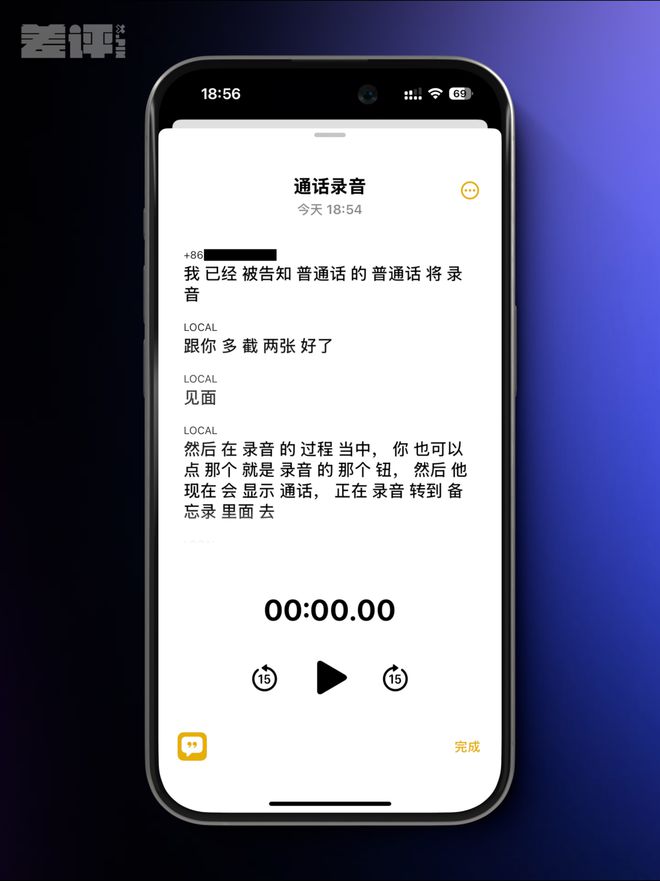
不过,此功能还没有正式上线,各位在 10 月份 iOS 18.1 应该就能体验到。
另外根据 MacRumors 报道,最新推出的 iOS 18.1 beta 4 版本,电话录音不再是 iPhone 15 Pro( Max ) 及后续机型的特权, 已经扩展到 iPhone XS 系列。
如果报道准确,这基本意味着只要手机升到了 iOS 18,就会有通话录音。
不知道果子哥是想开了,还是本就计划逐步开放,我只能说这波操作属于悬崖勒马:
毕竟刚需功能还卡机型,确实有点说不过去了。
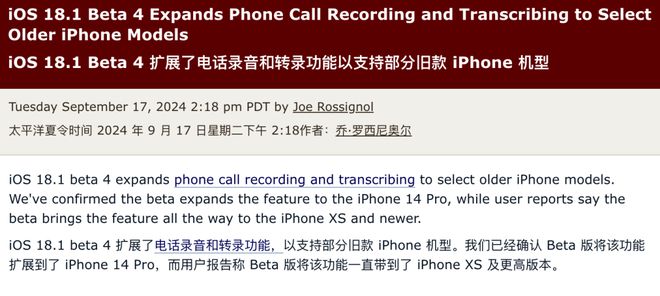

除了电话录音,“ 实时语音留言 ”也在 iOS 18 里支持了中文( 此功能很早存在,但不支持中文 )。
语音留言就是咱们看美剧时总会听到的“ 这是 xx,现在不方便接电话,请在哔一声后留言 ”。
开启这个功能后,有人给你打电话,如果你——
开启勿扰模式/长时间未接听/主动开启留言/主动挂断 ,对方就会听到:请在提示音之后留言。
注意了,这都是次要的,关键在于:
对方留言时,你会看到实时的字幕。如果觉得有必要接,那在对方挂断之前,你可以中途接起来。

如果对话挂断了,就会收到一条对方的留言短信,点开后可以听留言和查看文本。
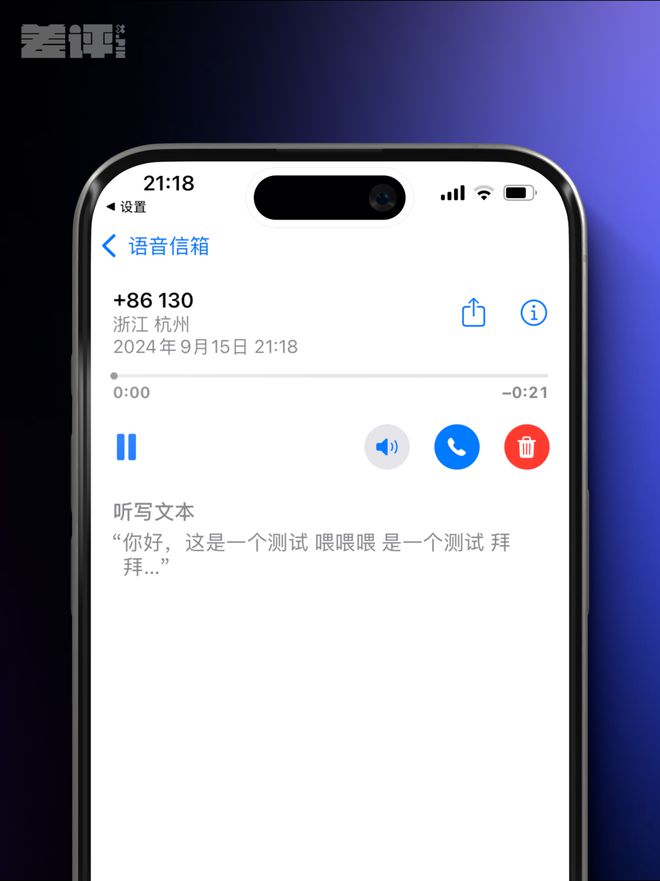
说实话,对于我这种不爱接听电话的人来说,这是一个顶级大救星。
但国人对这个功能还处在一个陌生阶段,根据网友反馈,他们的语音信箱里都是快递员在自言自语。

这次 iOS 18 大幅度加强了计算器。首先它支持了“ 历史记录 ”,并正式推出了“ 删除 ”按钮。
这个删除按钮,可算是推出来了——
真的不是所有人能猜到,计算器“ 删除 ”是在数字区左划。

另外,iOS 18 不需要横屏,就可以打开科学计算器,同时计算器了也支持汇率和单位转换 。

甚至还附带了备忘录的手写计算功能,支持手写公式后直接算出结果。
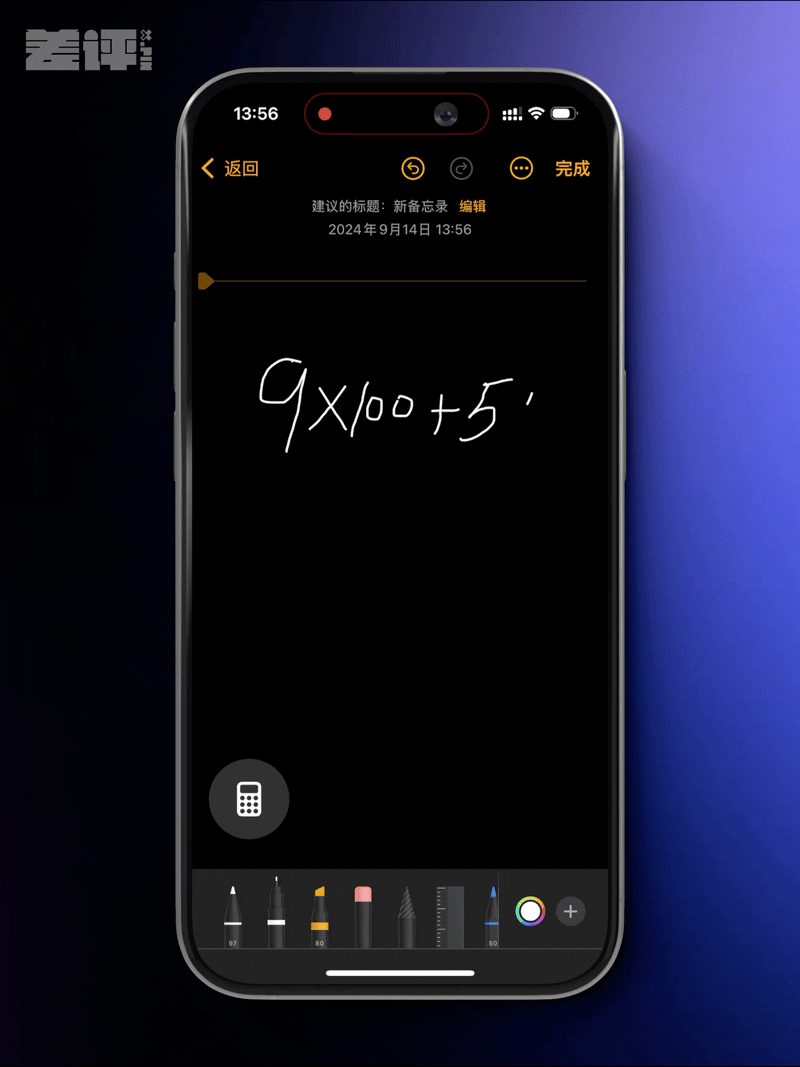
可以说现在的计算器,才算是一个合格的计算器。

iOS 18 备忘录除了集成了刚才提到的手写计算功能,电话录音转录功能,还有两处小幅增强。
一个是收合段落功能。
在标题的左侧,现在会自动出现小三角,点击即可收合这个段落,方便你在记录长文时编辑和浏览。
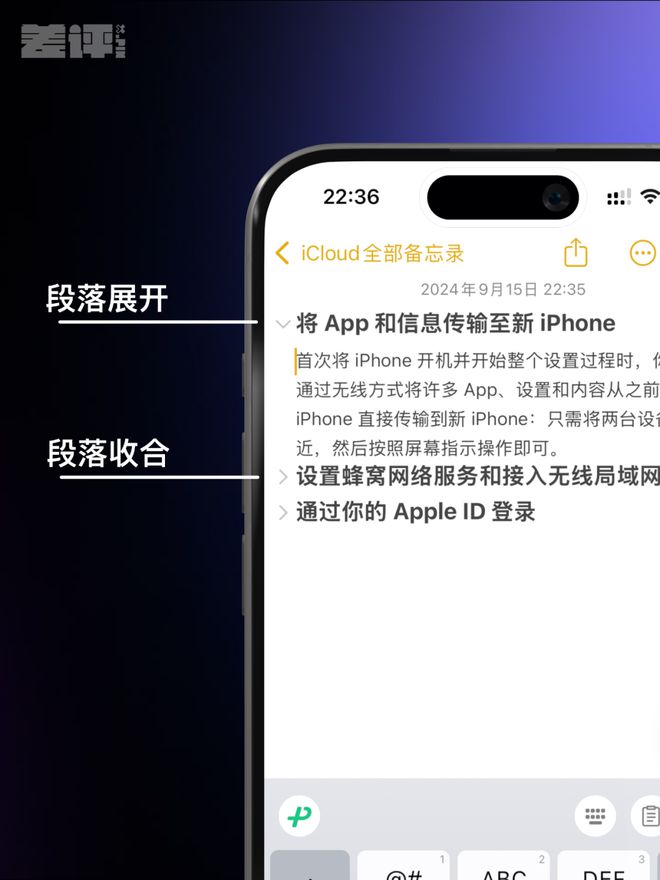
另一个是文本也可以高亮颜色了,一共有五个原色可选。
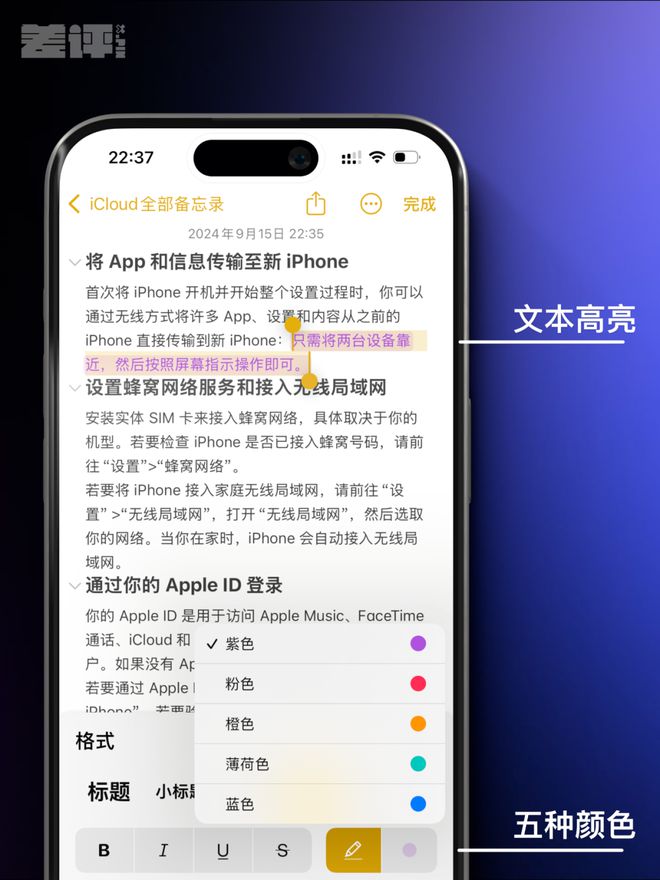
对了,备忘录里也支持录音了,不过重磅的“ 录音转文字 ”功能目前还没有支持中文。

现在日历里除了原本的“ 日程 ”,还整合进了提醒事项,世超个人很喜欢。
之前很多人就是为了这个功能,到处寻找第三方 App。
日历支持了多种模式浏览,比如单日、双日以及列表。
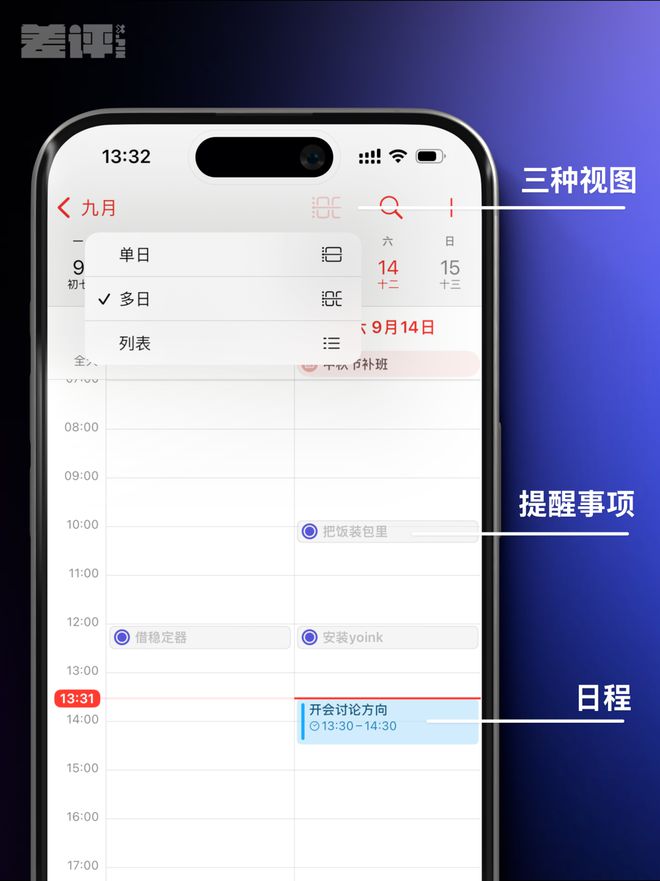
 以及很多第三方日历 App 要付费才能看的月度视图。
以及很多第三方日历 App 要付费才能看的月度视图。
J 人狂喜。
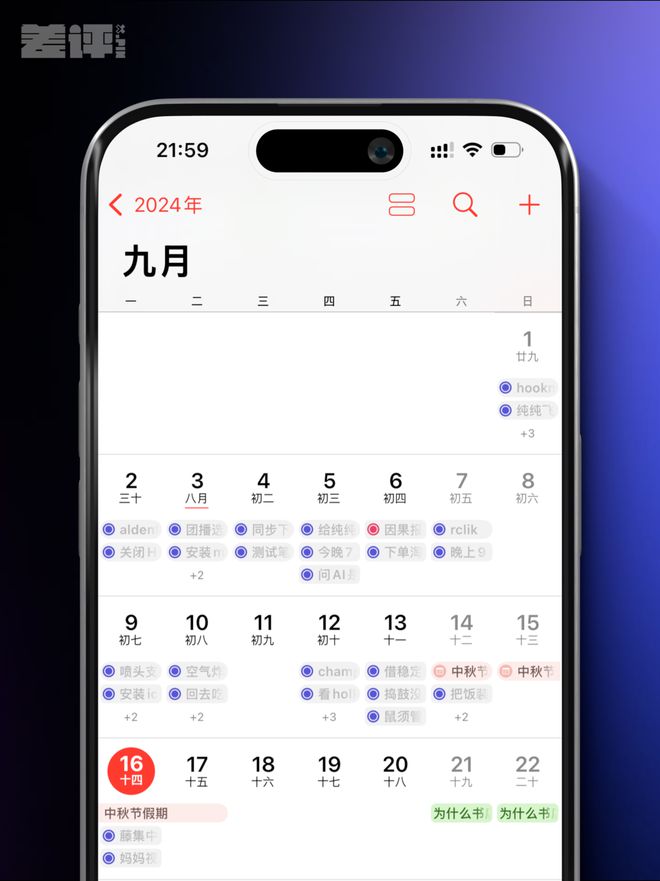
日历里也可以直接创建、编辑提醒事项。
可以说这才是完全体的日历,咱们以后再也不用在“日历”和“提醒事项”里两头跑了。

在逛网页时,我们难免会遇到一些烦人的元素,比如广告、弹窗。
而现在,你可以借助 Safari 去除了。
不过果子哥也提醒咱们了,这个功能并不能永久去除广告,只是给你临时救急一下 。

但世超看到最爽的用法,并不是去广告,而是。。。
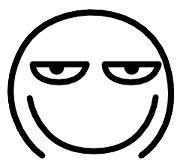
当一回灭霸!
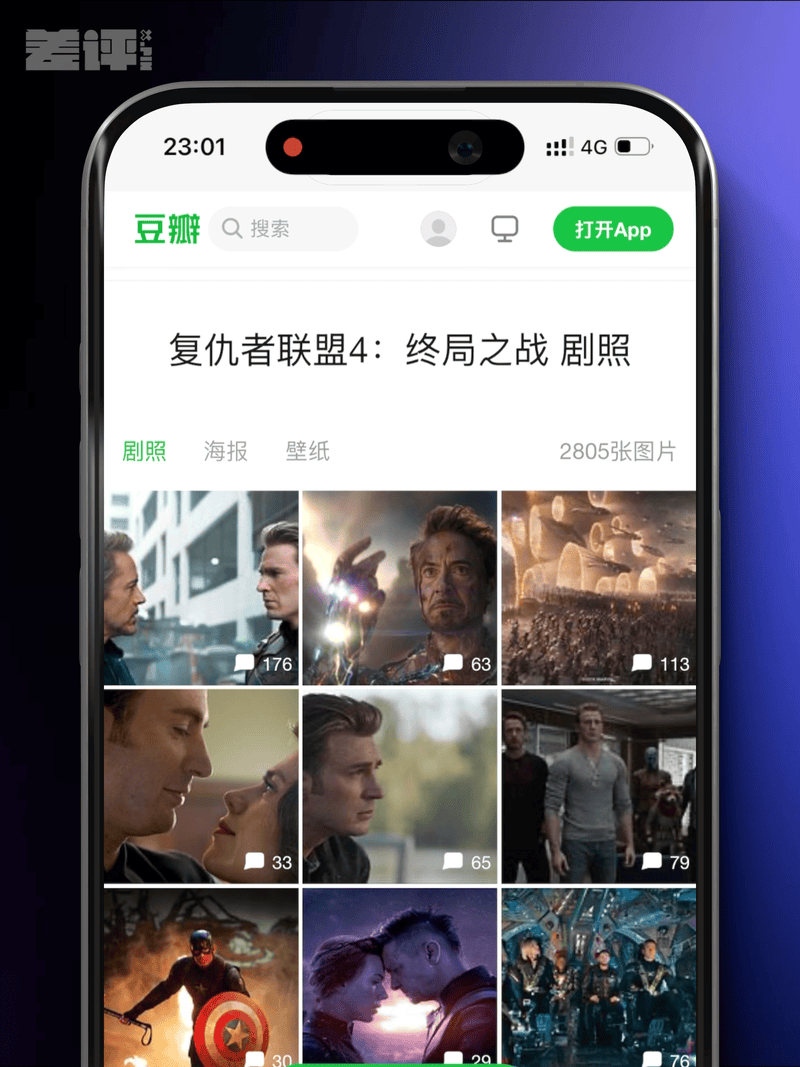

这次照片的页面和逻辑,改得有点太大了。
底部的 TAB 栏没了,整个页面就是照片,如果你第一次打开会非常不习惯。
在测试版时,大家就在骂了。果不其然,正式版推出后,关于相册的吐槽就已经冲上了热搜。
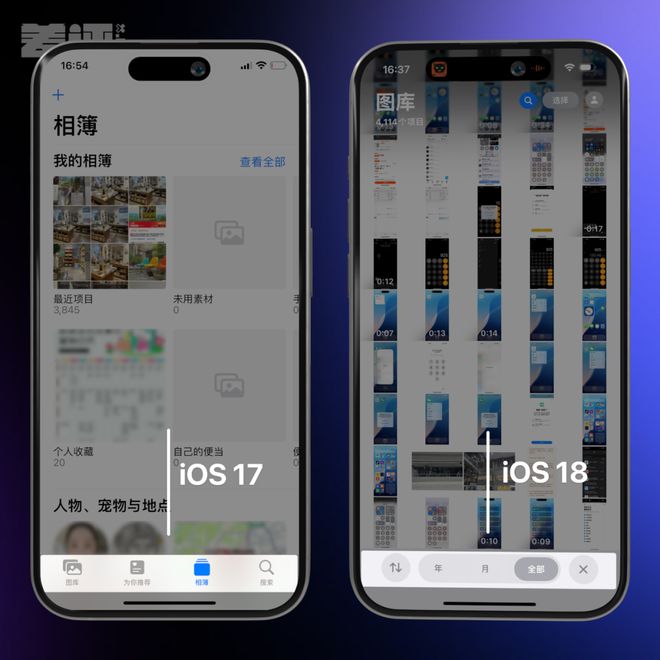
但果子哥肯定不会改回去的,世超简单介绍下新版相册怎么用。
你可以把新版相册理解成一个长截图,所有板块,只要向下滑动就能看到。
但往下滑之后,你首先看到的就是一个陌生的名字:“ 最近的日子 ”。
别说,我觉得这功能挺好的。
因为你能看到自己最近每天的代表照片,无形中会被带进回忆。
比如看到下面的照片, 世超就想起周五和同事吃了顿好的,周四吃到了国潮外卖,周三上手了三折手机。

再往下翻,还可以看到 iPhone 为你整理的各地方旅游照片集锦。
这时,你马上能会在脑海里重温自己今年去的那些城市,逛的那些博物馆,尝到的那些美食。

接着再往下滑,就能看到我们熟悉的媒体类型、已删除、已隐藏、分类相簿等等。
虽然这个改动网友一时间无法接受,但世超习惯了觉得还行。
某种程度上,这个改动让照片回归到了本质。
它不再是一个只占内存的玩意,而是通过自动分类,让你在往下翻动照片时就能回忆起那一天和那一段旅程,这不正是我们当时拍照的初衷么。
当然如果你不喜欢这个布局顺序,在底部设置也可以按需调整。

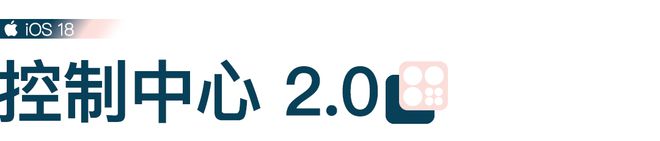
控制中心,迎来了全新的改革,它甚至不能单纯叫“ 控制中心 ”了。
首先外观上,它秃了,丑了。
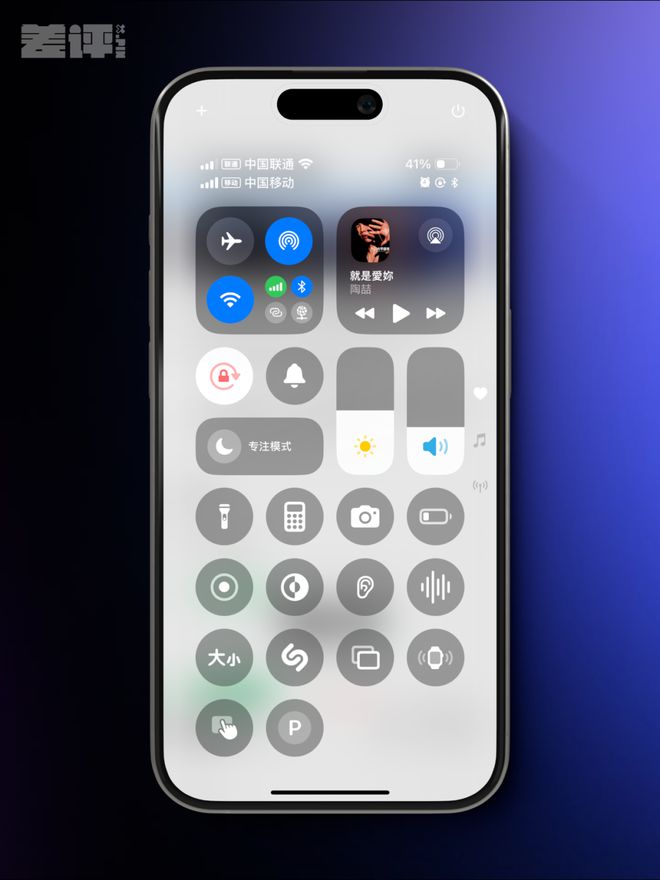
但秃,也意味着它变强了。
第一,右上角有个关机键。
第二, 经常要切换蜂窝数据的兄弟们有福了。 控制中心支持直接切换,不用再点开一层层设置了。
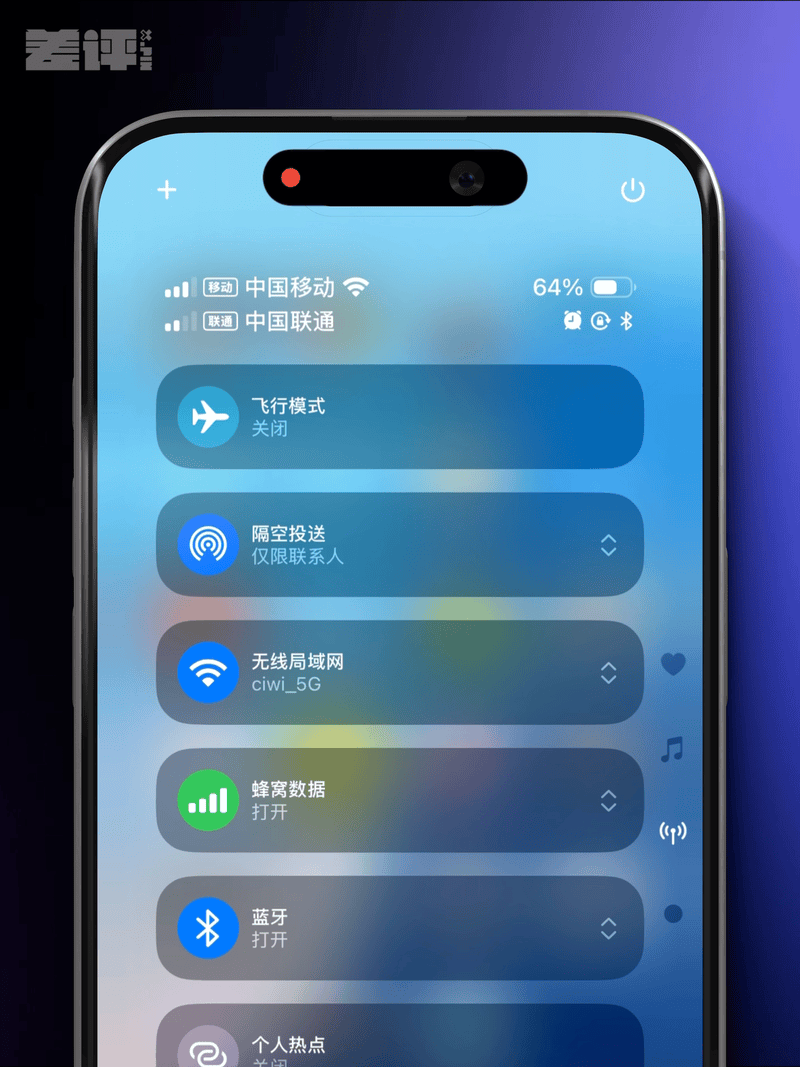
第三,控制中心已经成了一种“ 启动台 ”。
过去,控制中心只提供了十几种操作,但现在这个限制没了。
你可以在控制中心,添加 N 多页面,每个页面可至多添加 38 个操作。。。
默认情况下,第一页是常用操作,第二页是媒体中心,第三页是数据控制。
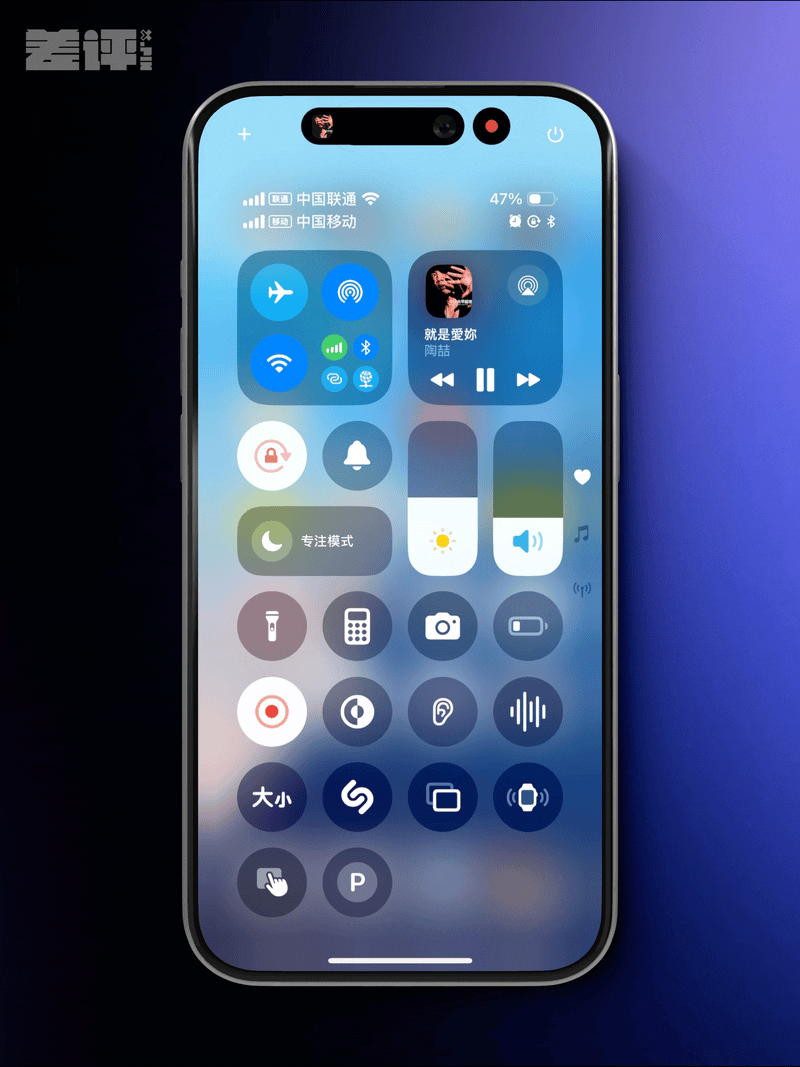
在控制中心长按,就可以添加页面,添加控件,调整控件大小和布局。

为什么世超说它成了一个启动台,因为除了系统功能开关,现在你还能在控制中心启动第三方 App 和快捷指令。
第三方 App 开发者适配得好,后期控制中心会很方便。
目前已经有不少开发者做好适配了。比如第三方健康 App “ Grow ”,它可以通过 HRV 心率变异来推算你的压力大小。
更新 iOS 18 之后,你可以把 Grow 加进控制中心。
这样不光可以随时打开 Grow,还能快速查看 Grow 计算的压力指数:笑脸代表正常,难过代表压力较大。

试想一下,如果后期微信支付宝适配了,那咱们估计下滑屏幕,就能启动扫码付款了。
世超也期待各大 App 能整出更多的花活。

把手机借给朋友时,难免会担心我们一些隐私软件会被看到。
但 iOS 18 支持给应用上锁了,点开这些 App 之前需要 Face ID 或密码验证身份。
它们在多任务后台也是模糊状态,通知也不会显示详情。

最关键的是,它的开启方式非常简单,桌面长按图标就能找到。

如果有更敏感的 App, 还可以选择彻底隐藏它。

这样应用图标就会“ 消失 ”在桌面,也不会收到这款 App 任何通知,你只能在 App 资源库已隐藏项目里,验证完身份后找到它。



如果你在车上玩手机很容易晕车,可以试着打开 iOS 18 新增的“ 显示车辆运动提示功能 ”。
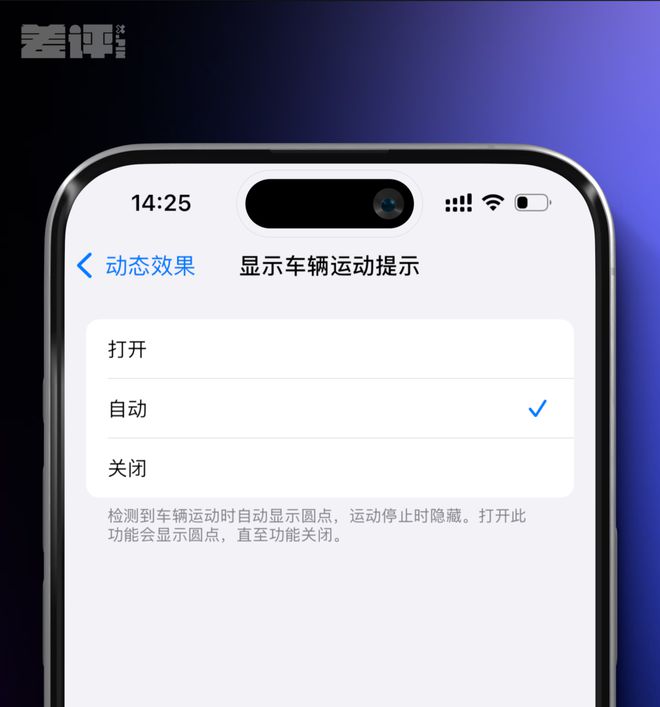
关于晕车的最主流解释是感官冲突。
我们耳朵里的前庭系统相当于一个陀螺仪,在感知到汽车加速或转弯时,就会告诉大脑:我们在移动。
但此时我们眼睛看到的东西( 比如屏幕 )是静止的,它会告诉大脑:瞎说,我们没在动。
这种感官冲突,就会让你恶心想吐。
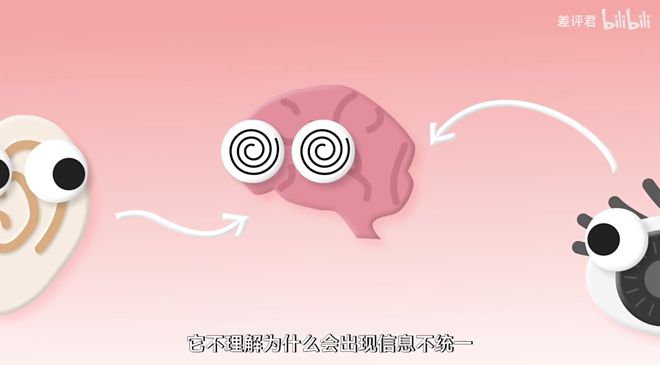
打开车辆运动提示后,iPhone 屏幕上会出现一些黑点,黑点会跟随车辆做相对应的移动,让你的感官信息统一,来减少不适感。
不过这个效果因人而异,像世超朋友是个晕车圣体,怎么样都晕。
大家有兴趣可以尝试下。


这个叫“ 眼动跟踪 ”的功能,其实不是在搞一种很帅气的操控手机方式,而是为有需要的残障人士设计。
打开后,你眼睛看哪指针跟到哪,盯着一处 2 秒就可以点击互动。
但世超实测下来,虽然指针跟踪挺准,但非常累,眼睛时刻得狠狠要屏幕才能操控。
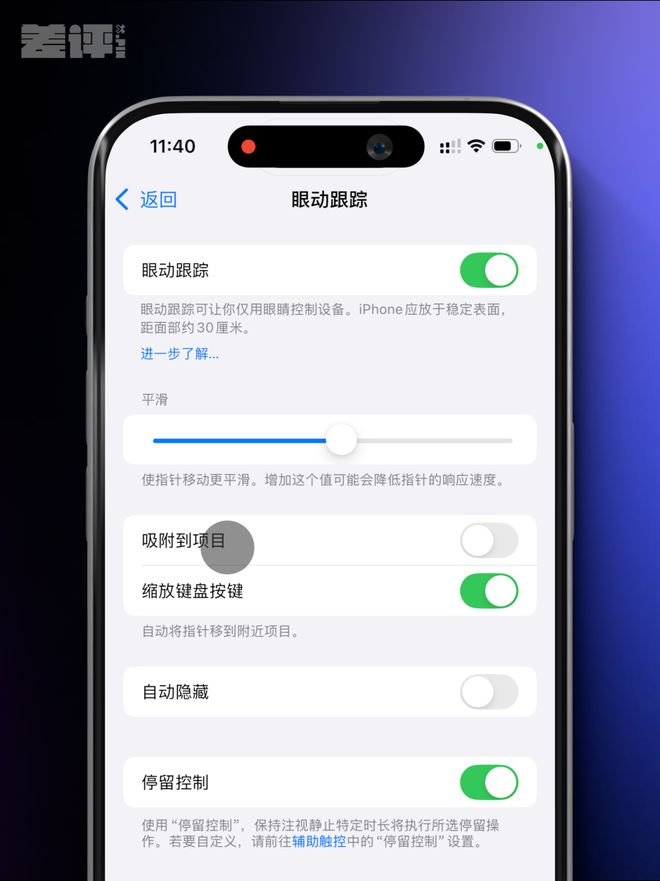

这是一个为听障人士设计的功能,在播放歌曲时,手机会跟随着音乐做相应的振动。
世超也测试了一下,手机拿在手里,真挺带感的。
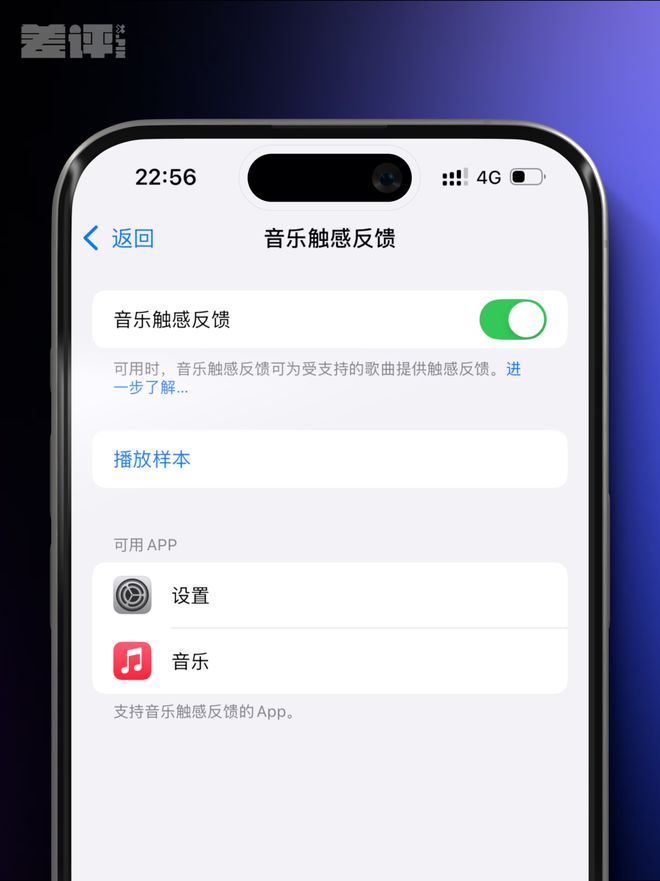
你可能会好奇,耳朵听不见的人也有听歌需求?
是。
因为并非所有的听障人士,都完全听不见, 有的就能听见鼓和贝斯这些低频声音。
在很多演唱会的现场,都会专门安排手语老师。
听障人士听歌时, 除了带助听器、人工耳蜗,还会借助振动来感受音乐。 比如不穿鞋子,让脚底板接触到地面,或者是尽可能靠近音箱附近。
所以这个音乐触感反馈,可以让听障人士在家,就能和音乐来一个更近距离的接触。

接下来就是一些比较小的更新点,世超都简单提一嘴,大家知道就行。
打开游戏,iOS 18 自动启动游戏模式。
根据官方说法,这可以将处理器的最高优先级分配给游戏,来优化体验,稳定帧率。同时也会增加蓝牙设备的采样频率,可以降低耳机和手柄的延迟。

充电上限可以有更灵活的选择。

拍摄时支持暂停,我能想到的好处就是拍一些转场更方便了。。。
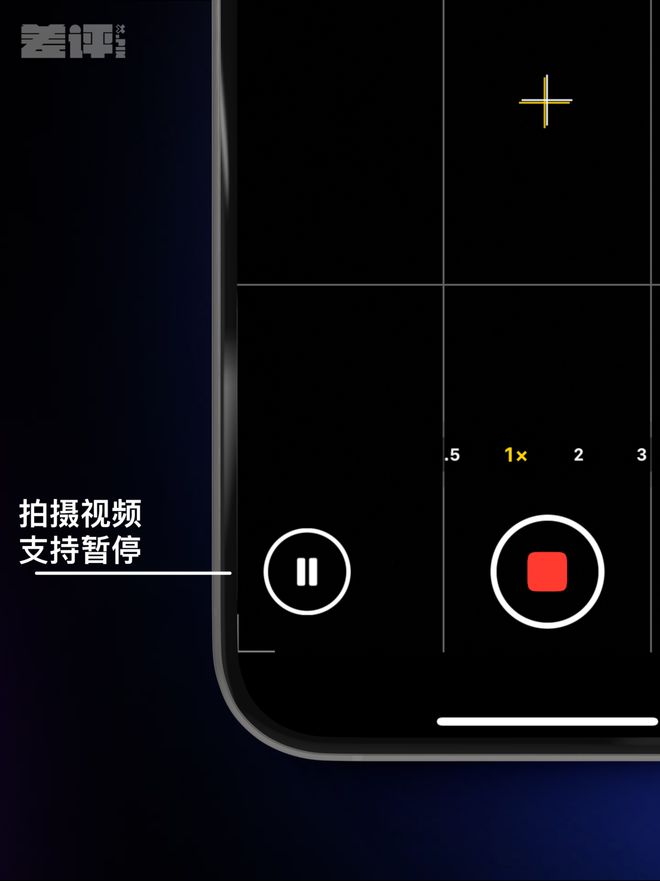
手电筒调整光线亮度的方式更加直观,并且支持调整光束半径。

设置支持查看搜索记录和推荐,所有 App 相关设置都被纳入了“ App ”设置里。
手机没电关机后,左上角会显示时间; 拨号盘终于支持 T9 拨号了,但目前不支持中文; 密码管理有了独立 App;iPhone 可镜像到 Mac 使用。
最后,是 iOS 18 最重磅的 AI 部分。
根据之前世超测试的美版 iPhone,苹果 AI 目前已经上线改写文字、总结文章、通知、邮件,消除图片里的人物。
因为中国大陆 iPhone 距离上线 AI 还有一段时间,本篇文章暂不和大家详细介绍。 等 AI 正式登陆后,我会第一时间给大家上手测试。
以上就是全部内容啦,大家可以结合自己需求,来判断自己有没有升级 iOS 18 的必要。
关于续航、发热、流畅度,世超的 15 Pro 在升级前后没有明显的差别感知。 这些情况也因机器而异,已经升级到 iOS 18 的差友可以评论区分享一波感受。
撰文:刺猬
编辑:莽山烙铁头
美编:焕妍
图片、资料来源:
iPhone







